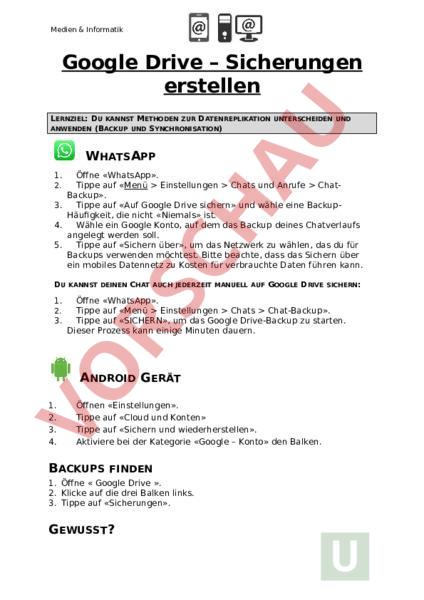Arbeitsblatt: Backup erstellen
Material-Details
WhatsApp und Google Drive
Geometrie
Flächen
7. Schuljahr
1 Seiten
Statistik
186699
689
1
28.02.2019
Autor/in
Raphael Bartlomé
Land: Schweiz
Registriert vor 2006
Textauszüge aus dem Inhalt:
Medien Informatik Google Drive – Sicherungen erstellen LERNZIEL: DU KANNST METHODEN ZUR DATENREPLIKATION UNTERSCHEIDEN UND ANWENDEN (BACKUP UND SYNCHRONISATION) WHATSAPP 1. 2. 3. 4. 5. Öffne «WhatsApp». Tippe auf «Menü Einstellungen Chats und Anrufe ChatBackup». Tippe auf «Auf Google Drive sichern» und wähle eine BackupHäufigkeit, die nicht «Niemals» ist. Wähle ein Google Konto, auf dem das Backup deines Chatverlaufs angelegt werden soll. Tippe auf «Sichern über», um das Netzwerk zu wählen, das du für Backups verwenden möchtest. Bitte beachte, dass das Sichern über ein mobiles Datennetz zu Kosten für verbrauchte Daten führen kann. DU KANNST DEINEN CHAT AUCH JEDERZEIT MANUELL AUF GOOGLE DRIVE SICHERN: 1. Öffne «WhatsApp». 2. Tippe auf «Menü Einstellungen Chats Chat-Backup». 3. Tippe auf «SICHERN», um das Google Drive-Backup zu starten. Dieser Prozess kann einige Minuten dauern. ANDROID GERÄT 1. 2. 3. 4. Öffnen «Einstellungen». Tippe auf «Cloud und Konten» Tippe auf «Sichern und wiederherstellen». Aktiviere bei der Kategorie «Google – Konto» den Balken. BACKUPS FINDEN 1. Öffne « Google Drive ». 2. Klicke auf die drei Balken links. 3. Tippe auf «Sicherungen». GEWUSST? Medien Informatik Mit Google Drive kann man Dokumente austauschen und an einem Dokument (z.B. im Google Dokumente, Google Präsentationen oder Google Tabellen) gleichzeitig mit Freunden daran arbeiten. Versuche dies einmal aus.